
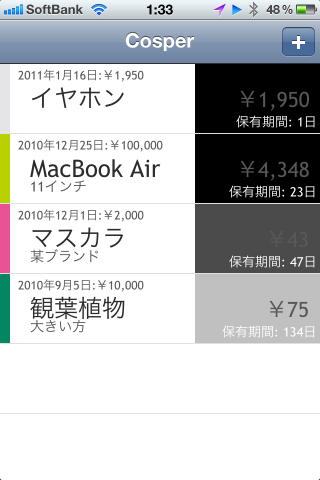
日割り、もしくは使用回数でコストを計算し、コストパフォーマンスをはかる事ができるアプリがこの【費用対効果表:Cosper】です。
買った日からの保有期間が自動で表示されるので、「これ買ってどの位経ったっけ?」というのが一目で分かるようになります。
また、使った回数をカウントしていく事ができるので、化粧品などの消耗品がどの位もつか知りたい時にも使えます♪
無駄の無い買い物をする為に、また、家電などの買い替え時期をはかるのに、このアプリで買った物を管理してみてはいかがでしょうか。
機能制限+広告表示がある無料版もあるので、気になる方は是非試してみて下さい!
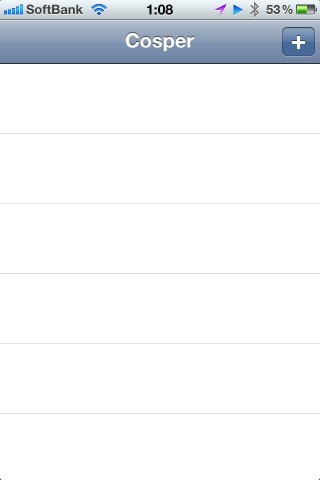
何も無い画面に、右上の+で購入した物を追加していきます。

購入日、名称、メモ、価格を入力します。
毎日使うものは「Daily Use」をオンにしておきます。
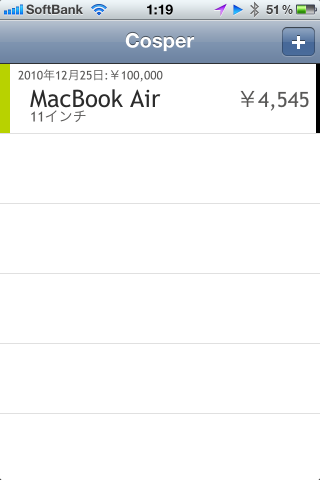
すると、このように登録した物が表示されます。
表示されている値段は、日割りでコストパフォーマンスが算出されたもので、この場合だと1日あたりの値段が4,545円という事になります。
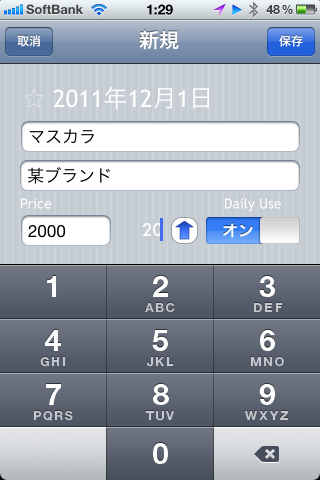
また、毎日使う物では無い場合は、使用回数を登録してコストパフォーマンスを算出する事ができます。
使用回数は、後から簡単に増やしていく事ができます。
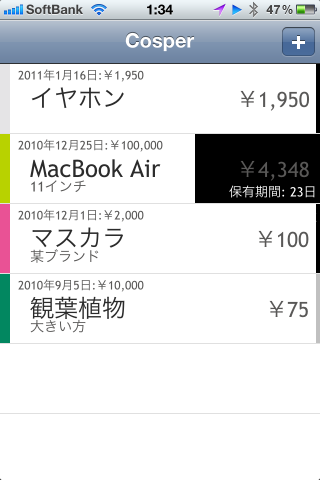
項目の左側をタップでラベルの色替え、右側をタップで保有期間/使用回数の表示ができます。
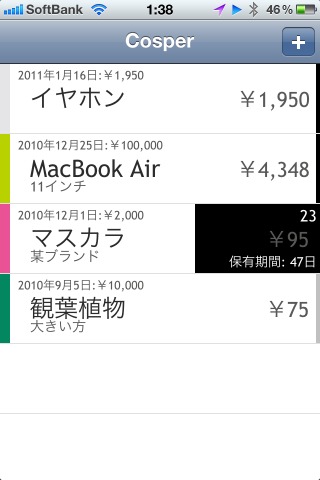
使用回数を登録している場合は、保有期間の上に数字が表示されます。
使ったときには、この数字をタップして増やす事ができます。
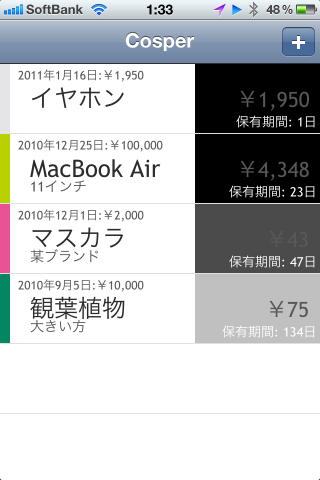
保有期間が長いものほど下に表示され、黒いラベルの色が薄くなります。
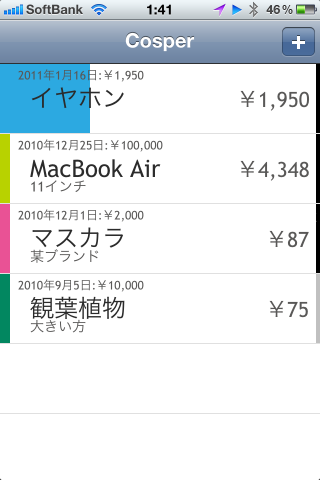
ラベルの色は、項目の左側をタップするごとに変わっていきます。
好きな色を自由に設定しても良いですが、色の系統別でソートができるので、ジャンルごとに分けておくと分かりやすいと思います。
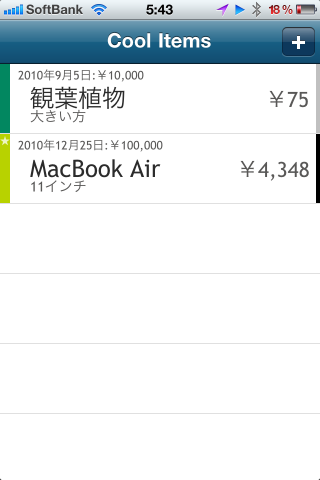
上のナビゲーションバーをダブルタップするか、本体シェイクでソートされます。
緑系は「Cool Items」、ピンクや水色は「Soft Items」、赤系は「Hot Items」という風に分けられます。
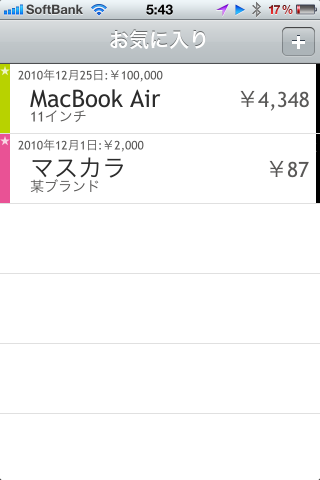
また、登録の際に★を付けておけば「お気に入り」として表示できます。
表示方法や操作性は少し独特な感じですが、パッと見でわかりやすく、尚且つカラフルでオシャレなのがポイント高いです!
買った物の管理をしていくのに便利なアプリです。
※機能制限+広告表示がある無料版はこちら。
参考価格:115円
販売:Jin Kim
レビュー時のバージョン:1.0
こちらはFacebookと連動するものでは無いので、記事が良かったら気軽にGoodを押してください。
もれなく運営者のモチベーションがUPします。